IPhone o iPad: lo schermo appare troppo grande o ingrandito troppo

Risolvi un problema in cui lo schermo dell
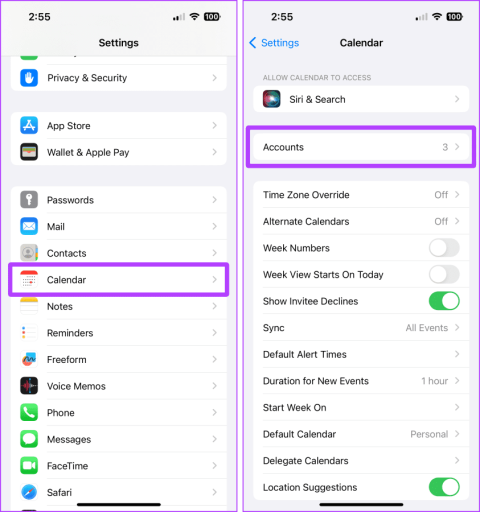
Hai aggiunto accidentalmente il calendario sbagliato o forse vuoi rimuoverne uno specifico dal tuo iPhone? Non preoccuparti; l'app Calendario (Apple) sul tuo iPhone ti consente di personalizzare rapidamente i calendari, ad esempio aggiungendo, rimuovendo e molto altro. Ecco i 6 modi principali per rimuovere (o eliminare) un calendario dal tuo iPhone.

Apple Calendar ti consente di nascondere eventi da un particolare calendario, rimuovere un calendario o persino annullare l'iscrizione in pochi tocchi. D'altra parte, se utilizzi l'app Google Calendar sul tuo iPhone, puoi anche nascondere o rimuovere i calendari tranne iscriverli o annullarli.
A seconda delle tue necessità, puoi implementare uno o tutti questi trucchi sull'app di calendario del tuo iPhone. Impariamo come.
Il minor numero di calendari significa la minima distrazione. Quindi, se trovi il calendario iCloud inutilizzato, puoi eliminarlo sul tuo iPhone seguendo i passaggi seguenti.
Passaggio 1 : vai all'app Impostazioni sul tuo iPhone e tocca Calendario.
Passaggio 2 : tocca Account.

Passaggio 3 : tocca Mostra tutto.
Passaggio 4 : ora tocca Calendario iCloud.

Passaggio 5 : disattiva l'opzione "Utilizza su questo iPhone".
Passaggio 6 : tocca "Elimina dal mio iPhone". E il calendario iCloud verrà eliminato dal tuo iPhone.

Se desideri rimuovere un calendario ed eliminare tutti i suoi eventi dal tuo iPhone, puoi farlo dall'app Impostazioni sul tuo iPhone. Seguimi.
Passaggio 1 : avvia l'app Impostazioni sul tuo iPhone e tocca Calendario.
Passaggio 2 : tocca Account.

Passaggio 3 : tocca l'account di cui desideri rimuovere il calendario.
Passaggio 4 : tocca per disattivare l'interruttore per i calendari.

Passaggio 5 : tocca "Elimina dal mio iPhone". Questo eliminerà il calendario dal tuo iPhone.

Puoi anche rimuovere un calendario sottoscritto dal tuo iPhone se ti sei iscritto accidentalmente a quello sbagliato.
Ecco i passaggi da seguire:
Passaggio 1 : apri l'app Calendario sul tuo iPhone e tocca Calendari nella parte inferiore dello schermo.
Passaggio 2 : ora tocca la "i" accanto al calendario sottoscritto che desideri rimuovere.

Passaggio 3 : tocca Annulla iscrizione.
Passo 4 : Sullo schermo apparirà un pop-up di conferma; tocca Annulla iscrizione e il calendario verrà rimosso dal tuo iPhone.

Da leggere : correggi gli eventi che scompaiono dall'app Calendario su iPhone .
L'app Calendario sul tuo iPhone ti consente di nascondere i calendari se non vuoi rimuoverli completamente. Puoi utilizzare questo metodo per rimuovere i tuoi calendari di lavoro mentre sei temporaneamente in vacanza. Ecco come farlo:
Passaggio 1 : apri l'app Calendario sul tuo iPhone e tocca Calendari.
Passaggio 2 : tocca e deseleziona i calendari che desideri rimuovere.

Passaggio 3 : tocca Fine. E questo è tutto; i calendari verranno rimossi.
Suggerimento : se desideri riattivarli, segui gli stessi passaggi, controlla i calendari e tocca Fine.

Puoi anche rimuovere un calendario nell'app Google Calendar sul tuo iPhone. Il processo è semplice. Lascia che ti mostriamo lo stesso.
Passaggio 1 : apri l'app Google Calendar sul tuo iPhone e tocca l'immagine del tuo profilo.
Passaggio 2 : ora tocca "Gestisci account su questo dispositivo".

Passaggio 3 : attiva il pulsante "Rimuovi da questo dispositivo" accanto all'account di cui desideri rimuovere il calendario.
Passaggio 4 : sullo schermo verrà visualizzato un popup; tocca Rimuovi.

Leggi anche : Come risolvere la mancata sincronizzazione di Google Calendar su iPhone .
Come l'app Calendario di Apple, anche l'app Google Calendar ti consente di nascondere i calendari sul tuo iPhone. Puoi mostrarli quando vuoi. Ecco i passaggi per farlo:
Passaggio 1 : avvia l'app Google Calendar e tocca l'icona dell'hamburger (tre linee orizzontali).
Passaggio 2 : tocca e deseleziona le caselle accanto al calendario che desideri nascondere temporaneamente. E questo è tutto.
Suggerimento rapido : ripeti i passaggi e seleziona le caselle quando desideri ripristinare i calendari sul tuo iPhone.

1. Perché vedo un calendario sottoscritto dopo averlo annullato?
Assicurati che il tuo iPhone abbia una connessione Internet corretta e riavvialo dopo aver annullato l'iscrizione al calendario. Dovrebbe essere sparito.
2. La rimozione di un calendario cancellerà tutti gli eventi al suo interno?
No. Utilizzando tutti questi sei metodi sul tuo iPhone rimuoverai (o nasconderai) il calendario dal tuo iPhone, non eliminerai gli eventi.
3. Perché mi mancano i contatti sul mio iPhone dopo aver eliminato l'account dalle impostazioni del Calendario?
L'eliminazione di un account dalla pagina degli account rimuove tutti i dati associati a quell'account, ovvero e-mail, contatti, calendari, note, ecc. Pertanto, se non vuoi perdere tutte le altre cose, disattiva l'interruttore per Calendario, e funzionerà come un incantesimo.
Leggi anche : Come ripristinare i contatti cancellati sul tuo iPhone .
In poche parole, se desideri rimuovere un calendario in modo permanente, ti suggeriamo di disattivarlo dagli account o di eliminare completamente quell'account dal tuo iPhone. Puoi anche nascondere temporaneamente i calendari deselezionandoli dall'app Calendario stessa. Oppure annullare l'iscrizione sarebbe la soluzione perfetta per eliminare un calendario sottoscritto indesiderato. Hai altre domande? Condividi nei commenti qui sotto.
Risolvi un problema in cui lo schermo dell
Scopri come accedere alla SIM card sull
In questo articolo trattiamo di come risolvere un problema in cui la navigazione delle mappe e le funzionalità GPS non funzionano correttamente sull
Scopri come eseguire un hard e soft reset dell
Ti mostriamo diversi modi per spegnere la radio su Apple iPhone, iPad o iPod Touch. Scopri le soluzioni più efficaci per gestire le tue app musicali.
Scopri come visualizzare la versione desktop completa di YouTube in Safari per iOS e accedere a tutte le sue funzionalità.
Hai problemi con lutilizzo dei piccoli tasti sulla tastiera del tuo dispositivo? Ecco 8 modi per ingrandire la tastiera sul tuo iPhone e iPad.
Il tuo Apple Watch scarica la batteria più velocemente del normale? Leggi il post per scoprire come risolvere il problema con il consumo della batteria di Apple Watch.
Scopri quattro modi per eseguire il mirroring dello schermo dell
Scopri quanto è accurato il contatore di calorie di Apple Watch e come usarlo per monitorare la tua attività fisica.






